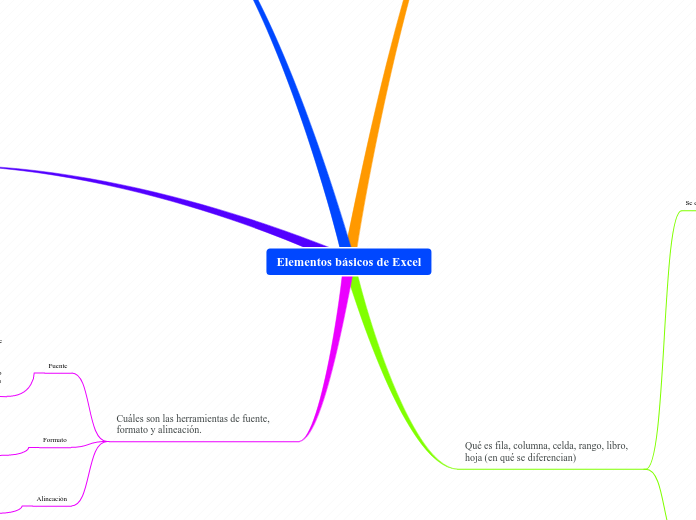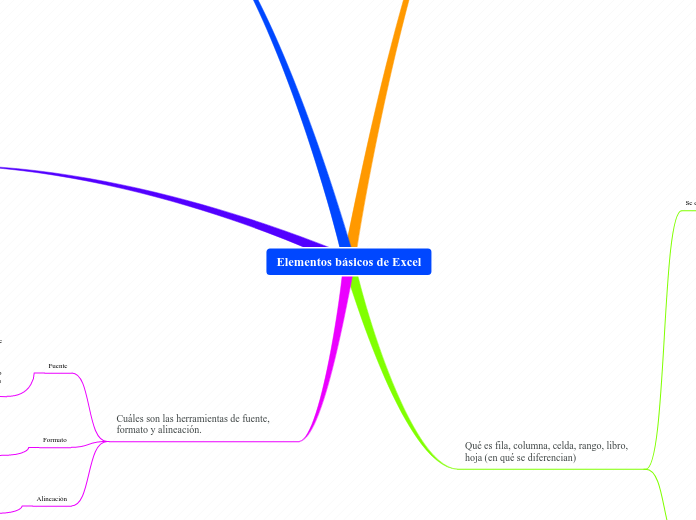Elementos básicos de Excel
Cuáles son las herramientas de fuente, formato y alineación.
Alineación
Las opciones de esta pestaña permiten ajustar su contenido a la celda y/o mostrarlo horizontal vertical u oblicuo en diversos grados
Formato
Cuando escribimos un valor en una celda OOo Calc aplica un formato por defecto (con fuente Arial y tamaño 10 puntos, en negro y sin estilos de fuente).
Fuente
Es la pestaña activa por defecto. Permite seleccionar el tipo de letra, su estilo, tamaño e idioma predeterminado para la revisión ortográfica. Los estilos posibles son: Normal, Cursiva, Negrita, Negrita Cursiva, pero hay que tener en cuenta que no todos los estilos están disponibles con cada tipo de fuente. Tiene un visor en su parte inferior para observar los cambios antes de aceptarlos.
. Cuáles son las herramientas de gráfico
Cuando hayas insertado el Gráfico, un nuevo grupo de Herramientas para Gráficos, ordenados en tres pestañas, aparecerán sobre la cinta. Estos son visibles cuando el Gráfico está seleccionado.
Un gráfico Excel es una representación gráfica de ciertos valores que nos permite hacer una comprobación comparativa de manera visual. Los gráficos en Excel son una de las herramientas más potentes que nos ofrece Microsoft para hacer informes, análisis de datos, etc.
Cuáles son las herramientas de número
En Excel, puede aplicar formato a números en celdas para cosas como monedas, porcentajes, decimales, fechas, números de teléfono o números de la seguridad social.
Definición del numero
Se usa para la presentación de números en general. Se puede especificar el número de posiciones decimales que se va a usar, el uso de un separador de miles y el modo en que se muestran los números negativos.
Qué es fila, columna, celda, rango, libro, hoja (en qué se diferencian)
Definiciones:
Libro
Un libro de trabajo es el archivo que creamos con Excel, es decir, todo lo que hacemos en este programa se almacenará formando el libro de trabajo.
Los libros de trabajo de Excel tienen la extensión .XLS para que el ordenador los reconozca como tal.
Cada vez que empezamos un nuevo trabajo con Excel el número del libro irá variando dependiendo de cuántos se hayan creado en esta sesión. Así si empezamos otro trabajo, el nombre que se asigna será Libro2, el siguiente Libro3, y así sucesivamente.
Cuando se inicia una sesión de Excel automáticamente se abre un nuevo libro de trabajo con el nombre provisional de Libro1. Esto lo puedes comprobar en la pantalla de Excel, en la Barra de título en la parte superior de la ventana verás como pone Microsoft Excel - Libro1.
Rango
Otro concepto muy importante en una hoja de cálculo es el de Rango, que es un bloque rectangular de una o más celdas que Excel trata como una unidad. Los rangos son vitales en la Hoja de Cálculo, ya que todo tipo de operaciones se realizan a base de rangos. Más adelante veremos las distintas formas de definir un rango.
Celda
La intersección de una columna y una fila se denomina Celda y se nombra con el nombre de la columna a la que pertenece y a continuación el número de su fila, por ejemplo la primera celda pertenece a la columna A y la fila 1 por lo tanto la celda se llama A1. Si observas la ventana de Excel podrás comprobar todo lo explicado anteriormente.
Cuando el cursor está posicionado en alguna celda preparado para trabajar con ésta, dicha celda se denomina Celda activa y se identifica porque aparece más remarcada que las demás
Fila
Cada fila se numera desde 1 hasta 65536 y es la selección horizontal de un conjunto de celdas de una hoja de datos
Subtopic
Columna
Una columna es el conjunto de celdas seleccionadas verticalmente. Cada columna se nombra por letras, por ejemplo A, B, C,.......AA, AB,........IV.
Hoja de cálculo
La hoja de cálculo es uno de los distintos tipos de hojas que puede contener un libro de trabajo. Es una herramienta muy útil para todas aquellas personas que trabajen con gran cantidad de números y necesiten realizar cálculos u operaciones con ellos.
Es como una gran hoja cuadriculada formada por 256 columnas y 65.536 filas.
Las hojas de cálculo están formadas por columnas y filas.
Se diferencian en:
Por lo demás, podemos llevar a cabo las mismas acciones en columnas y filas. Ambas admiten todo tipo de información (texto, números, imágenes, etc.) o de operaciones. A la hora de trabajar con macros o VBA debes tener en cuenta qué es una columna y qué es una fila, ya que deberás indicar sobre cuál de las dos quieres aplicar la macro, sus rangos, etc. Aunque dicho así parezca algo complicado, conociendo las diferencias entre columnas y filas de Excel es mucho más fácil trabajar con ellas.
Hecho este matiz, solo queda confirmar que la principal diferencia entre columnas y filas es que las columnas discurren en vertical y las filas lo hacen en horizontal. Otra diferencia de peso es que las primeras se nombran con letras y las segundas con números. Eso explica por qué cuando abrimos un documento de Excel nos encontramos con una serie de letras en el margen superior de la tabla y con una sucesión de números en el margen izquierdo de la misma.
Cuáles son las opciones en la barra de Menú (nombrarlas)
La barra de estado de la parte inferior de Office muestra el estado de las opciones seleccionadas para que aparezcan en la barra de estado. De forma predeterminada, se seleccionan muchas opciones.
Bloqueo de desplazamiento
Seleccionada de forma predeterminada, esta opción muestra Bloqueo de desplazamiento para indicar que BLOQ DESPL está activada para permitir el desplazamiento en la hoja de cálculo con las teclas de dirección.
Bloq Num
Cuando está seleccionada, esta opción muestra Bloq Num para indicar que BLOQ NUM está activado para permitir el uso de las teclas del teclado numérico para escribir números en la hoja de cálculo. Esta opción no está seleccionada de manera predeterminada.
Block mayús
Cuando se selecciona, esta opción muestra Bloq Bloq Mayúsculas para indicar que BLOQ BLOQ MAYÚSCULAs está activado para permitir escribir en mayúsculas. Esta opción no está seleccionada de manera predeterminada.
Permisos
Seleccionada de forma predeterminada, esta opción muestra un icono junto al indicador Modo de celda en el que puede hacer clic para ver los permisos de documento de lectura y edición actuales.
Este icono solo se muestra cuando se ha restringido el acceso al documento. Para aplicar restricciones en Excel 2007, haga clic Microsoft Office botón Imagen del botón de Office , Preparar, Restringirpermisos , Acceso restringido. En otras versiones, haga clic en Archivo > información >Proteger libro > Restringir acceso > acceso restringido.
Directiva de administración de información
Seleccionada de forma predeterminada, esta opción indica que Information Rights Management (IRM) se ha usado para restringir los permisos al contenido del libro activo.
Firmas
Seleccionada de forma predeterminada, esta opción indica que el libro activo se ha firmado digitalmente.
Relleno flash de celdas cambiadas
Seleccionada de forma predeterminada, esta opción indica el número de celdas rellenadas por el relleno de flash.
Rellenar con flash celdas en blanco
Seleccionada de forma predeterminada, esta opción indica el número de celdas que se dejaron en blanco después de una operación de relleno flash.
Modo de celda
Seleccionada de forma predeterminada, esta opción muestra el modo de edición de celda actual en el lado izquierdo de la barra de estado. Se muestra uno de los modos siguientes.
Editar para indicar el modo de edición en la celda. Se muestra al hacer doble clic en una celda o al presionar F2 para que pueda escribir o editar datos en una celda.
Señale para indicar el modo de selección de celdas de fórmula. Se muestra al iniciar una fórmula y, después, hacer clic en las celdas que desea incluir en la fórmula.
Listo para indicar un estado general.
Escriba para indicar el modo de entrada de contenido. Se muestra al seleccionar una celda y empezar a escribir, o al presionar F2 dos veces.
Las siguientes opciones están disponibles en la barra de estado de Excel.
Nota: Es posible que algunas opciones no estén disponibles dependiendo de la Excel versión que esté usando.